تعلمي | طريقة إجراء المسح الضوئي على جهاز Mac باستخدام Preview

في هذا المقال ، سنتعرف على كيفية إجراء المسح الضوئي على جهاز Mac باستخدام التطبيق المدمج Preview في بضع خطوات بسيطة.
اعتادت الماسحات الضوئية أن تكون أجهزة غير ملائمة ، لكن معرفة كيفية إجراء المسح الضوئي على Mac باستخدام Preview يزيل اللدغة من العملية برمتها. في الواقع ، تجعل المعاينة المسح الضوئي أمرًا سهلاً حقًا وتأتي مع مجموعة كبيرة من الخيارات المضمنة التي تضمن نسخ المستندات بشكل مثالي على شاشة جهاز Mac.
سنلقي هنا نظرة على كيفية عمل كل شيء ، على افتراض أنك تعرف بالفعل كيفية توصيل الماسح الضوئي بجهاز الكمبيوتر الخاص بك (راجع الإرشادات المرفقة بالجهاز ، ولكن غالبًا ما يكون الأمر بسيطًا مثل توصيله عبر منفذ USB ).
بالطبع ، تعمل هذه العملية أيضًا إذا كان لديك أحد ملفات أفضل طابعات الكل في واحد وهذا هو الحال عمومًا لمعظم الأشخاص الذين يمتلكون ماسحًا ضوئيًا. لذلك بدون مزيد من اللغط ، دعنا نلقي نظرة على كيفية إجراء المسح الضوئي على Mac باستخدام Preview.
امسح المستندات ضوئيًا على جهاز Mac باستخدام Preview
Preview هو تطبيق مضمن في macOS لذلك لا تحتاج إلى تنزيل أي برامج إضافية.
1. احصل على مستند

بمجرد تحديد شيء ما تريد مسحه ضوئيًا ، سواء كان خطابًا أو إيصالًا أو صفحة مجلة وما إلى ذلك ، ضع المستند على سرير الماسح الضوئي (أو في وحدة تغذية المستندات بجهاز الماسح الضوئي ، حسب نوع الجهاز الذي تملكه).
2. قم بتشغيل تطبيق المعاينة
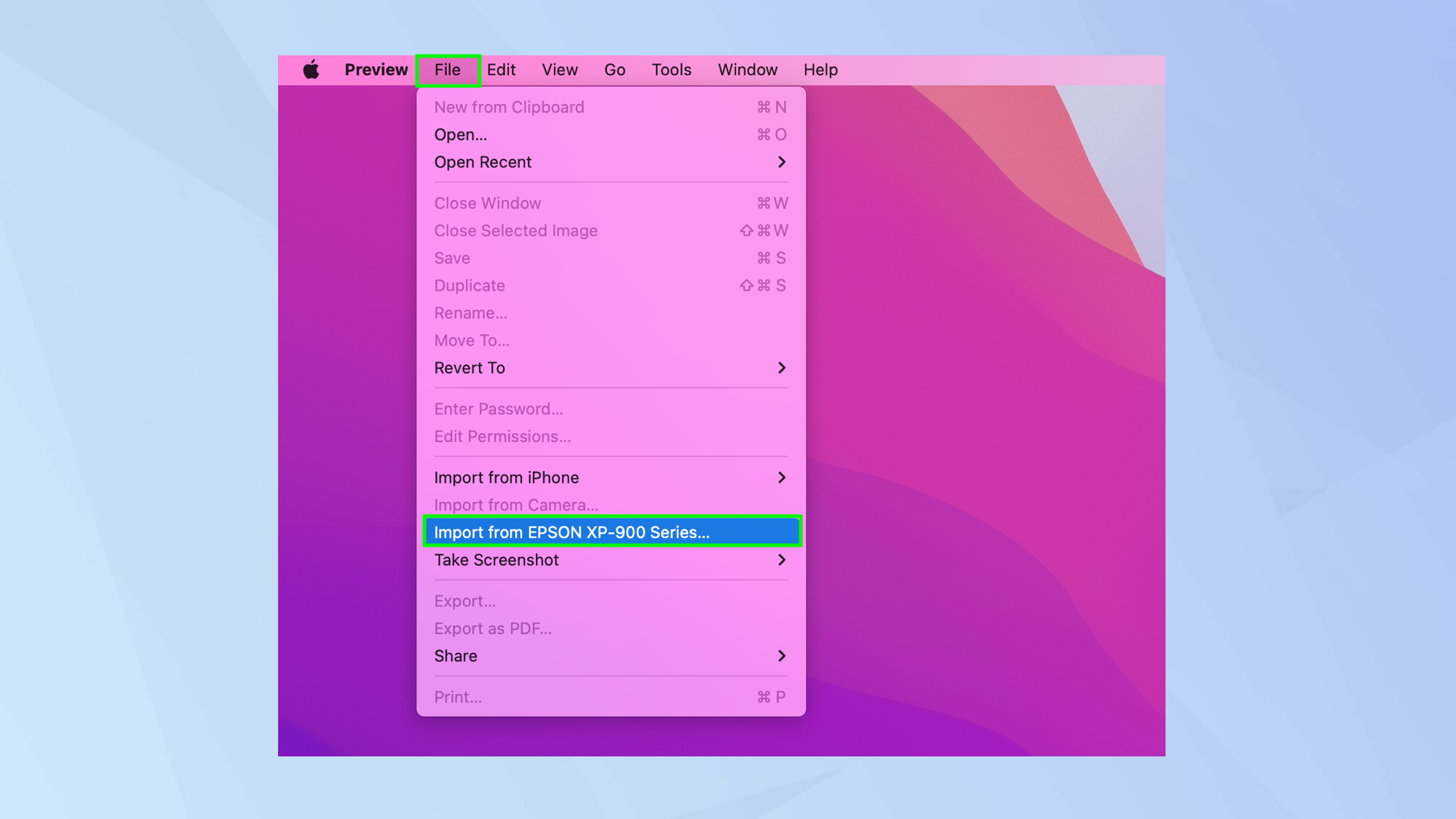
الآن افتح تطبيق Preview و حدد ملف. حدد استيراد من الماسح. قد تجد أنه يتم عرض اسم الماسح الضوئي الخاص بك بدلاً من ذلك (على سبيل المثال ، الماسح الضوئي الخاص بنا هو Epson XP-900).
3. إظهار المزيد من التفاصيل
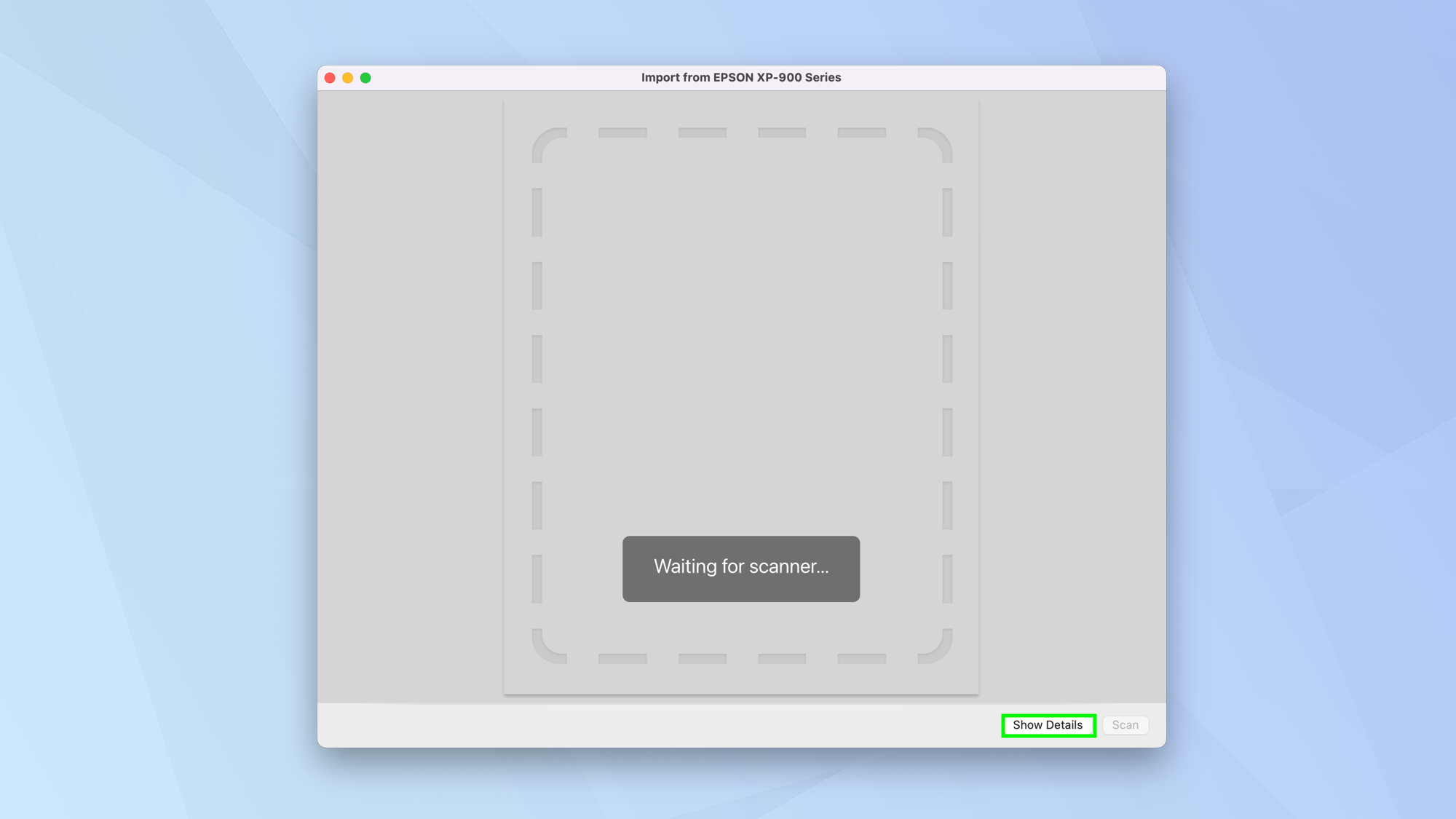
بينما يكون جهاز المسح الضوئي جاهزًا (والذي لن يستغرق كل هذا الوقت الطويل) ، يمكنك ذلك انقر فوق إظهار التفاصيل. سيعرض هذا مجموعة من الخيارات ، مما يمنحك مزيدًا من التحكم في الفحص.
4. حدد الخيارات
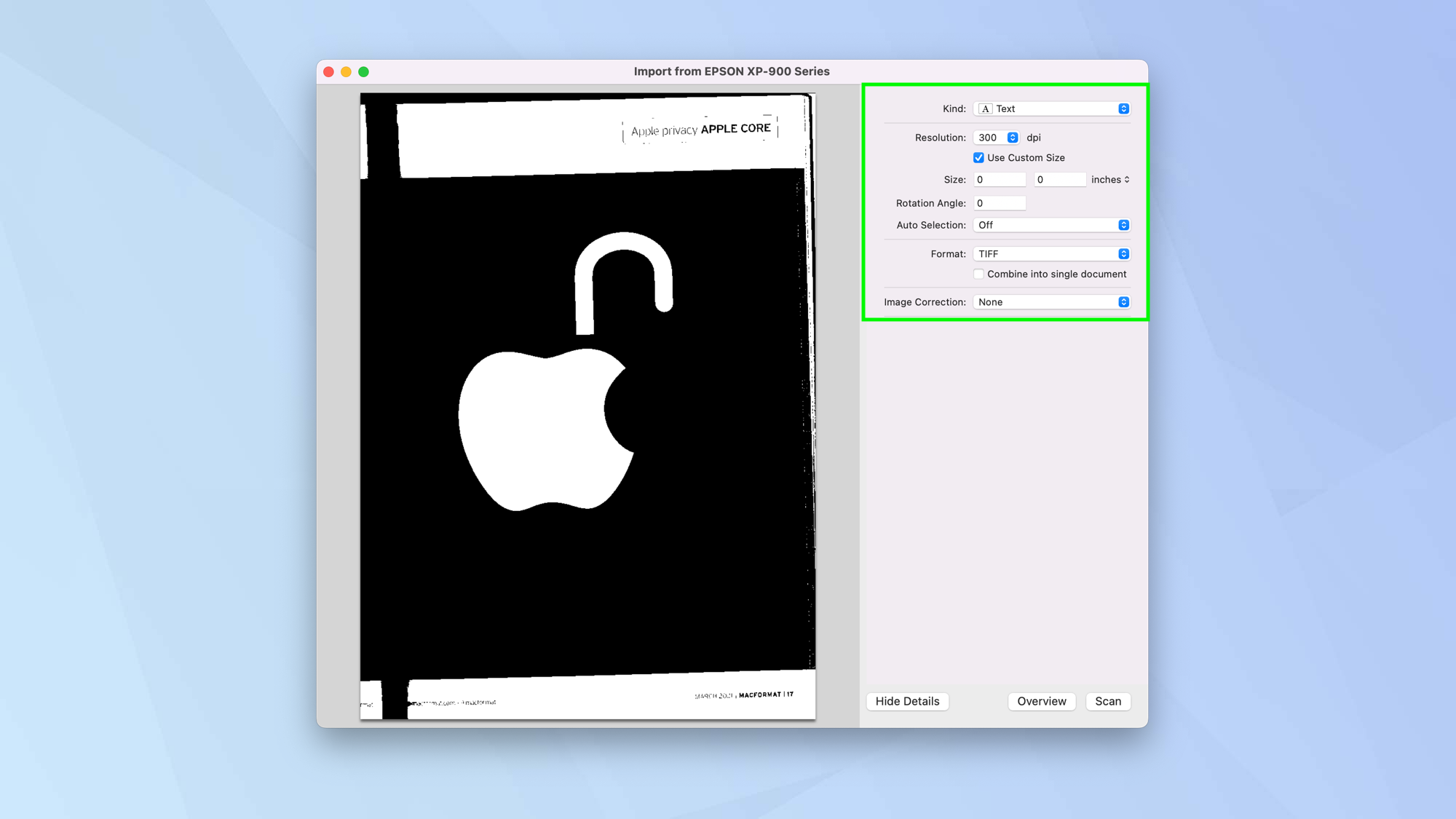
يبدأ الماسح في العمل تلقائيًا ويقوم بمسح المستند ضوئيًا كمعاينة. سيظهر هذا على يسار نافذة الاستيراد. انظر إلى اليمين، ومع ذلك ، ستتمكن من ضبط الفحص بدقة.
5. اختر نوع المستند
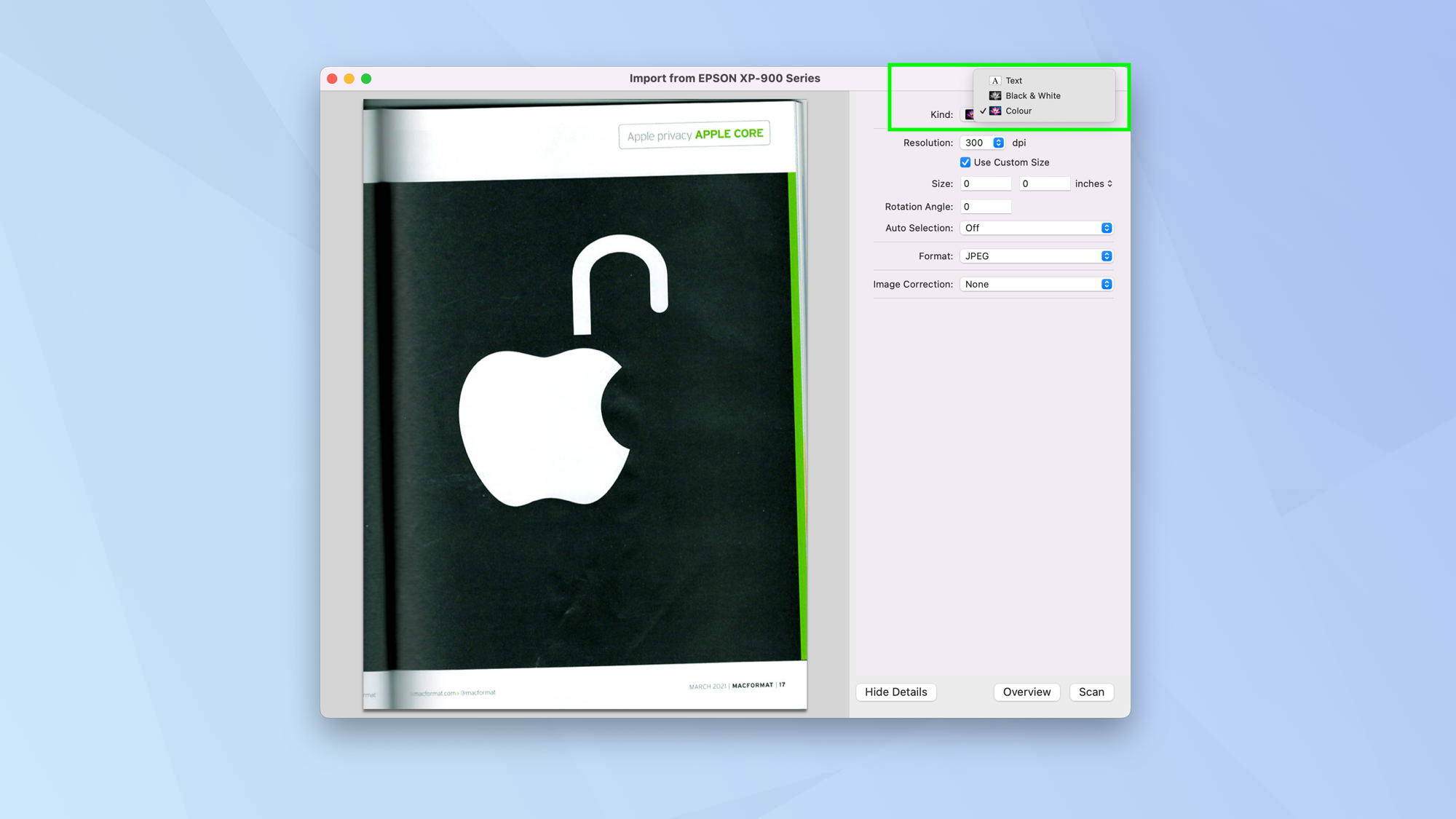
أحد أهم الخيارات التي يجب الانتباه إليها هو النوع. انقر فوق القائمة المنسدلة النوع ويمكنك اختر نص (مثالي للمستندات التي تتكون في الغالب من كلمات) ، حدد أسود وأبيض إذا كنت تبحث عن صورة ذات تدرج رمادي أو إختر لون للصور الملونة.
6. إجراء التعديلات الخاصة بك
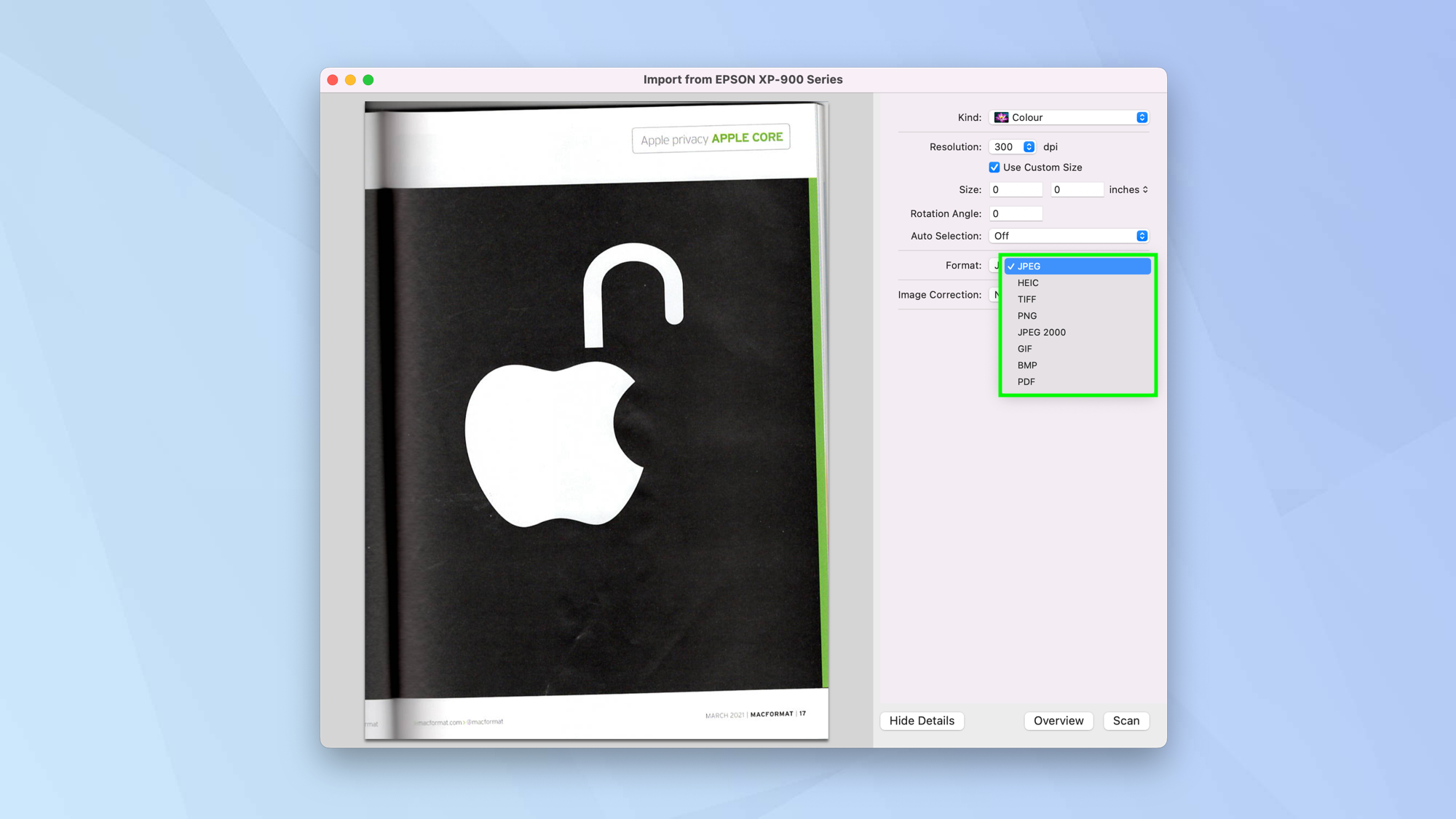
يمكنك بعد ذلك الاستمرار في القائمة.
حدد الدقة إذا كنت تريد أن يكون المسح الضوئي أقل حدة أو أكثر (يرمز DPI إلى النقاط في البوصة وكلما زاد عدد النقاط ، زادت جودة صورتك – تحتوي الصور عالية الجودة أيضًا على أحجام ملفات أكبر).
بامكانك ايضا يغير الحجم بالبوصة أو السنتيمتر أو البكسل. ويمكنك اختر تنسيق الملف (بما في ذلك JPEG و HEIC و TIFF و PNG و JPEG 2000 و GID و BMP و PDF).
7. تصحيح الصورة
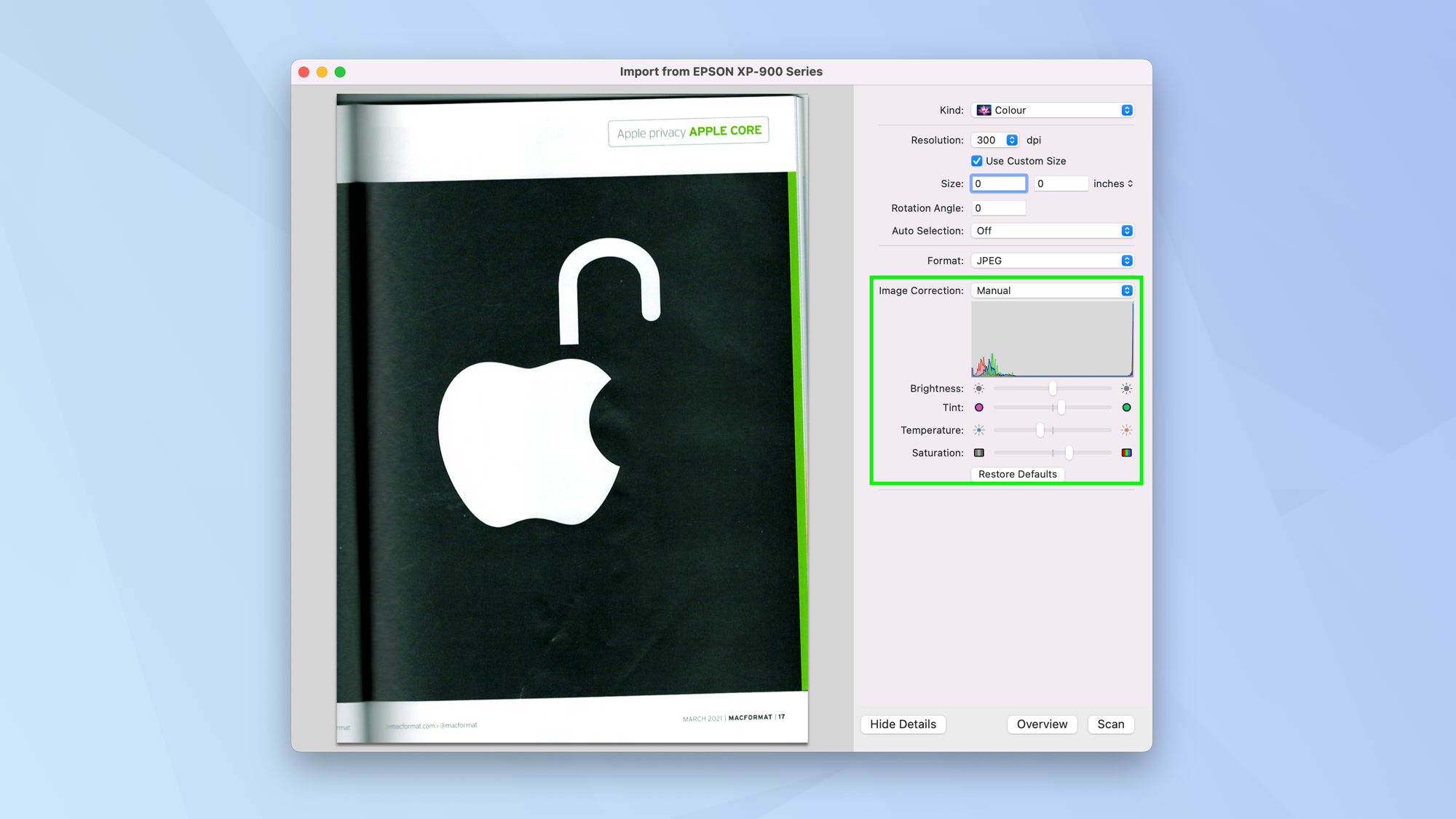
من الممكن أيضًا تعديل الصورة يدويًا. على الرغم من تشغيل Image Correction افتراضيًا ، تغيير تصحيح الصورة إلى يدوي لمزيد من الخيارات. أنت تستطيع يغير السطوع واللون ودرجة الحرارة والتشبع من الصورة. إذا أخطأت ، انقر فوق استعادة الافتراضيات.
8. امسح المستند ضوئيًا
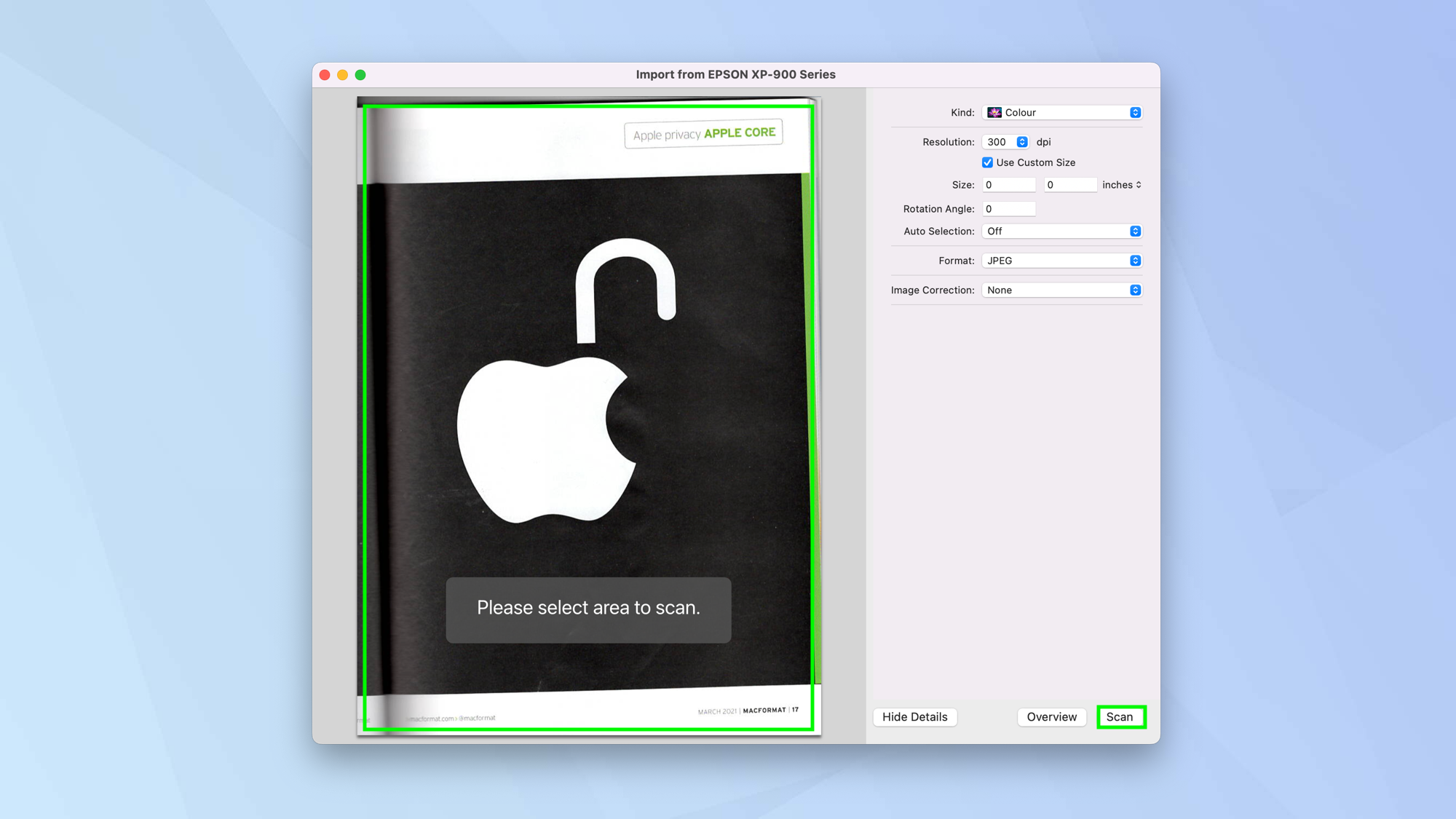
بمجرد أن تكون راضيًا عن تعديلاتك ، انقر فوق مسح ضوئي. ستطلب منك المعاينة تحديد المنطقة التي ترغب في مسحها ضوئيًا استخدم الماوس أو لوحة التتبع لرسم مربع حول جزء الصورة الذي تريد الاحتفاظ به.
9. انظر النتيجة المكتملة.
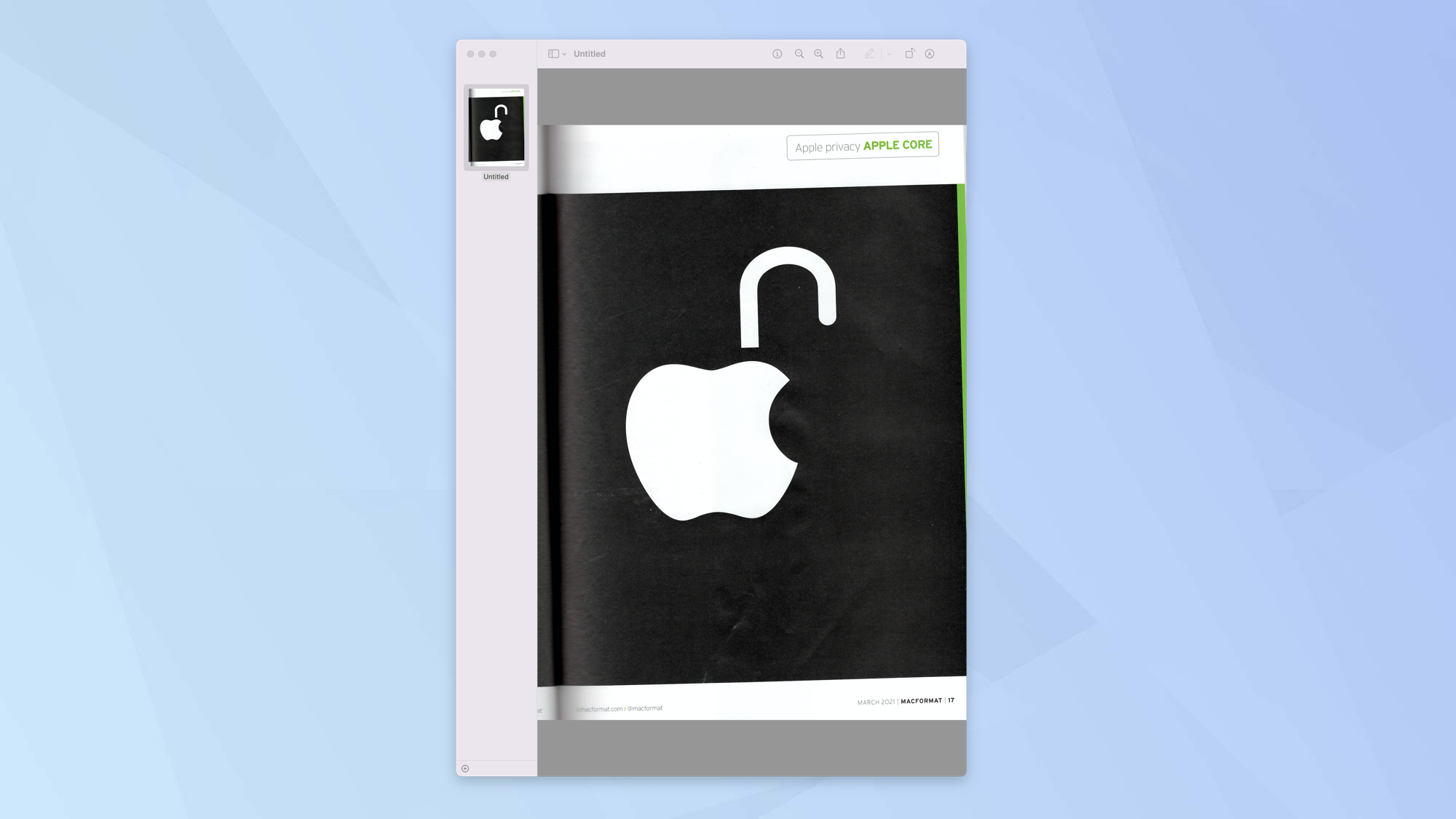
في حال تم، انقر فوق مسح ضوئي مرة أخرى وسيتم إنشاء صورة وفقًا لمواصفاتك ويمكنك حفظها بعد ذلك.
وها أنت ذا. أنت تعرف الآن كيفية إجراء المسح الضوئي على Mac باستخدام Preview ولكن هناك العديد من الأشياء التي يمكنك القيام بها باستخدام الصور الممسوحة ضوئيًا من هذه النقطة. يمكنك معرفة كيفية تحرير الصور على Mac باستخدام صور macOS أو ربما معرفة ذلك كيفية تغيير حجم الصورة لمشاركتها عبر الإنترنت. إذا قمت بمسح مستند ضوئيًا ، فاكتشف كيفية تحرير ملف PDF على نظام Mac. ولكن ماذا لو لم يكن لديك ماسح ضوئي؟ حسنًا ، هنا كيفية استخدام الماسح الضوئي للمستندات المخفية بجهاز iPhone بدلاً من. في الواقع ، لماذا لا تحقق من هؤلاء 17 ميزة مخفية في iPhone ستجعل حياتك أسهل؟
الخلاصة: يوضح المقال كيفية إجراء المسح الضوئي على جهاز Mac باستخدام Preview. يشرح كيفية استخدام التطبيق واختيار الإعدادات لإنشاء صورة ممسوحة ضوئيًا عالية الجودة وحفظها. بالإضافة إلى ذلك، فإن المقال يقدم نصائح حول كيفية تعديل الصور واستخدامها في أغراض مختلفة.
موقع el3rosa ينشر مقالات حصرية لكل ما يهم العروسة من تجهيزات الافراح كل ما يخص الازياء و الموضة والمجوهرات اخبار عن الصحة وجمال العروسة اخر اخبار افراح المشاهير. وصفات للتخسيس.
لمزيد من المتعة والترفيه يمكنكم زيارة مواقع شبكتنا الاخبارية:
أخر أخبار الرياضة و كرة القدم و البث المباشر للمباريات موقع 442.News
اخر اخبار التكنولوجيا و الهواتف الذكية و العملات الرقمية و الجيمز موقع Yellow
أخر أخبار الفن و الكيبوب موقع 24 ساعة ترفيه
أخبار العروسة جمال العروسة – العناية بالبشرة – العناية بالشعر – مكياج – ازياء وموضة – وصفات للتخسيس – وصفات زيادة الوزن – وصفات طبيعية – وصفات ازالة الشعر – تفسير الاحلام – حظك اليوم – صفات الابراج – وصفات للمطبخ وكل احتياجات العروسة – el3rosa
أخبار المستلزمات الطبية و معامل التحاليل الطبية و تجهيز معامل التحاليل و انابيب تحضير البلازما – PRP – معلومات طبية موقع بست لاب
أخر اخبار K-POP VIDEOS K-POP k-pop music – black pink – BTC بالانجليزية موقع K-POP News
أخبار تطبيقات و العاب الاندرويد موقع Yakonta
ل اصحاب المواقع اداة فحص السيو المجانية Free SEO TOOL
خدمات انشاء المواقع حجز استضافة حجز دومين ارباح ادسنس ارباح يوتيوب تحقيق دخل من الانترنت و المدونات
ElKenz Agency وكالة الكنز





